Correction des vignettes Windows 8/10 Live ne se mettant pas à jour
Récemment, j’ai eu un client avec un PC Windows 10 qui avait des tuiles dynamiques qui ne se mettaient pas à jour. En connectant son ordinateur, j’ai été surpris de voir que non seulement les tuiles vivantes ne se mettaient pas à jour, mais elles avaient ces étranges petites flèches vers le bas et rien d’autre. Avant de connecter l’ordinateur, je soupçonnais que le problème pouvait simplement être dû au fait qu’Internet ne fonctionnait pas correctement et que les tuiles ne se mettaient donc pas à jour.
Cependant, Internet fonctionnait bien et pourtant les tuiles ne fonctionnaient pas. Après avoir joué avec beaucoup de choses et posé pas mal de questions, nous avons pu comprendre ce qui causait le problème. Dans cet article, je vais vous expliquer toutes les différentes méthodes que vous pouvez essayer pour que vos vignettes dynamiques fonctionnent à nouveau dans Windows 8 ou Windows 10.
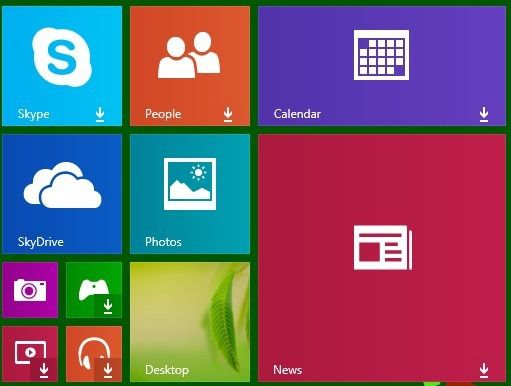
Méthode 1 – Réinstaller les applications du magasin
La première chose que vous pouvez essayer est de désinstaller et de réinstaller les applications qui ne sont pas mises à jour. Vous pouvez désinstaller une application Store en cliquant simplement dessus avec le bouton droit de la souris et en choisissant Désinstaller.
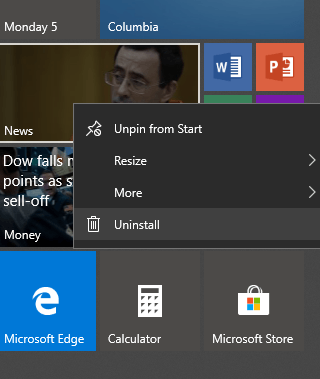
Revenez ensuite dans le Windows Store, cliquez sur les trois points en haut à droite puis cliquez sur Ma bibliothèque.
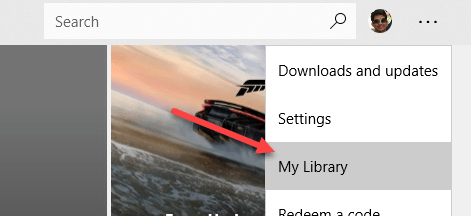
Vous verrez maintenant une liste de toutes les applications que vous aviez précédemment installées. Cliquez sur la petite flèche de téléchargement à côté des applications que vous souhaitez réinstaller.
Méthode 2 – Exécutez le dépannage des applications
Vous pouvez également télécharger l’utilitaire de résolution des problèmes d’application de Microsoft, qui peut résoudre les problèmes courants avec les applications et le Windows Store.
https://support.microsoft.com/en-us/help/4027498/windows-10-run-the-troubleshooter-for-apps
Lors de l’exécution de l’utilitaire de résolution des problèmes, il semble que vous souhaitiez utiliser un compte Microsoft, mais je ne sais pas exactement pourquoi. Cela donne une sorte d’avertissement, mais vous pouvez continuer et il détecte les problèmes et essaie automatiquement de les réparer.
Vous pouvez également cliquer sur Démarrer, saisir dépanneret appuyez sur Entrer. Cliquez ensuite sur Windows Store Apps, qui se trouve actuellement tout en bas.
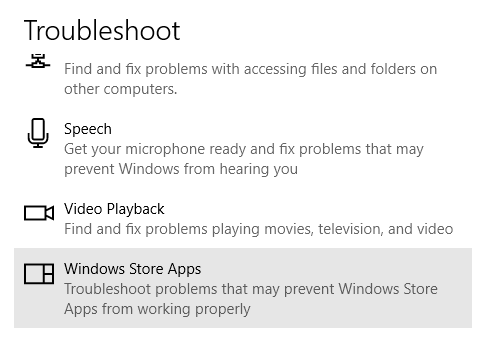
Méthode 3 – Restaurer Windows 10
La prochaine chose que vous pouvez essayer est de restaurer le point de restauration le plus récent qui fonctionnait correctement. Dans le cas de mon client, cela a résolu le problème car il avait installé un programme anti-virus tiers (Avast) qui n’était pas compatible avec Windows 10.
Lorsque nous avons effectué la restauration, tout fonctionnait à nouveau correctement. L’avantage de Windows 10 est qu’il crée automatiquement un point de restauration chaque fois que vous installez un nouveau logiciel, de sorte que vous pouvez toujours revenir au point précédant l’installation. Si vous avez commencé à avoir un problème de mise à jour de la vignette dynamique après l’installation de certains logiciels, il vaudrait la peine d’essayer une restauration ou une désinstallation du programme.
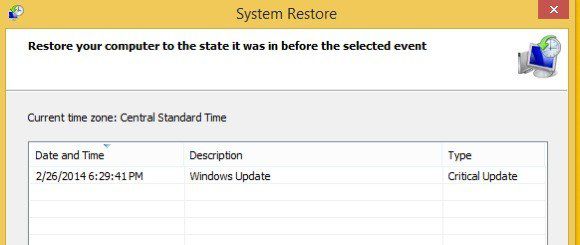
Cependant, notez que la désinstallation peut ne pas résoudre le problème car certains programmes ne suppriment pas tout du registre. La restauration à partir d’un point de restauration supprimera tout ce qui avait été ajouté au registre par le programme. Vous pouvez lire mon article précédent si vous souhaitez en savoir plus sur Restauration du système.
Méthode 4 – Nettoyage de disque
Une autre chose que vous pouvez essayer est de nettoyer les fichiers système, ce qui peut vider le cache de l’application. Cliquez sur Démarrer et saisissez nettoyage de disque. Cliquez ensuite sur Libérez de l’espace disque en supprimant les fichiers inutiles.
Une fois que la boîte de dialogue apparaît, continuez et cliquez sur le Nettoyer les fichiers système bouton.
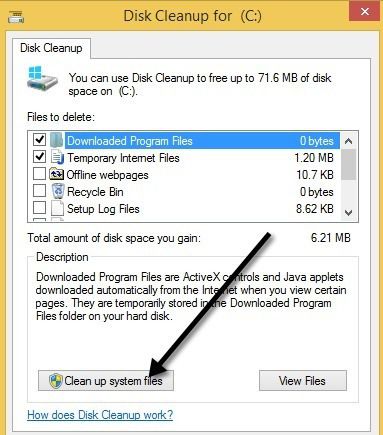
Il effectuera des calculs sur la quantité d’espace disque pouvant être libérée, après quoi vous pourrez appuyer sur D’accord et il vous demandera si vous souhaitez supprimer définitivement les fichiers.
Méthode 5 – Créer un nouveau compte utilisateur
Ce problème est également parfois lié à un compte d’utilisateur particulier. Si vous vous déconnectez et vous connectez en tant qu’autre utilisateur et que vous ne rencontrez pas le problème de mise à jour en direct, la meilleure option consiste à supprimer ce compte d’utilisateur et à en créer un nouveau. Vous pouvez ajouter un nouveau compte dans Windows 10 en ouvrant l’application Paramètres et en cliquant sur Comptes.
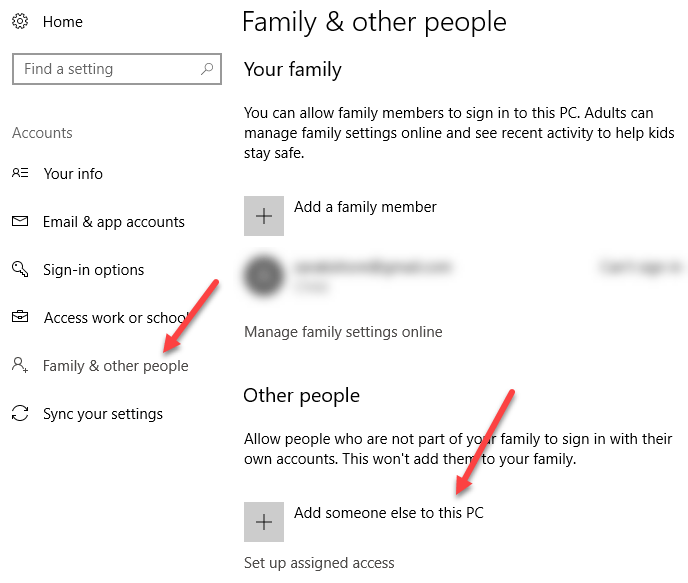
Cliquer sur Famille et autres personnes puis cliquez sur Ajouter quelqu’un d’autre à ce PC. Cela vous mènera à la page où vous pouvez créer un nouveau compte utilisateur. Bien sûr, vous devrez transférer vos données vers le nouveau compte. Si vous utilisez un compte d’utilisateur local dans Windows 10, vous pouvez également simplement essayer de vous connecter avec votre compte Microsoft et vice versa. Le basculement entre le compte local et le compte Microsoft peut résoudre le problème.
Si le basculement entre les comptes ne fonctionne pas, la création d’un nouveau compte peut être votre seule option. Ce n’est pas une bonne option car vous devrez à nouveau configurer toutes vos applications, transférer des fichiers, etc.
Méthode 6 – Réinitialiser le PC
Si rien d’autre ci-dessus n’a fonctionné, vous devrez peut-être réinitialiser votre PC. C’est définitivement un dernier recours car il réinitialisera tous les paramètres de votre PC. Toutes vos données et applications intégrées resteront, mais vous devrez réinstaller toutes les applications tierces.
Aller à Réglages, cliquer sur Mise à jour et sécurité puis cliquez sur Récupération.
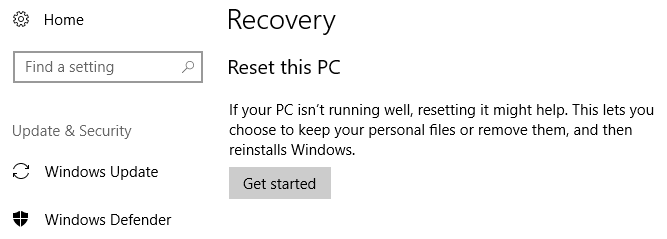
Espérons que l’une des solutions ci-dessus résoudra votre problème. C’est également une bonne idée d’installer l’une des dernières mises à jour de Windows, car l’une d’entre elles pourrait inclure un correctif pour des problèmes comme celui-ci. Prendre plaisir!



